大家现在对于电脑的安全性能都十分的在意,最近小编收到了好多的小伙伴留言询问小编我电脑密码怎么设置,其实这个方法步骤十分的简单,大家学会之后也要教给那些还不知道怎么操作的小伙伴们哦,所以下面我们就来看电脑怎么设置密码的步骤教程,大家一起来看看吧。
1、以win7系统为案例,单击右下角的【开始菜单】图标,然后找到并打开【控制面板】。

2、然后在查看方式选择小图标,接着找到并打开【用户账户】。
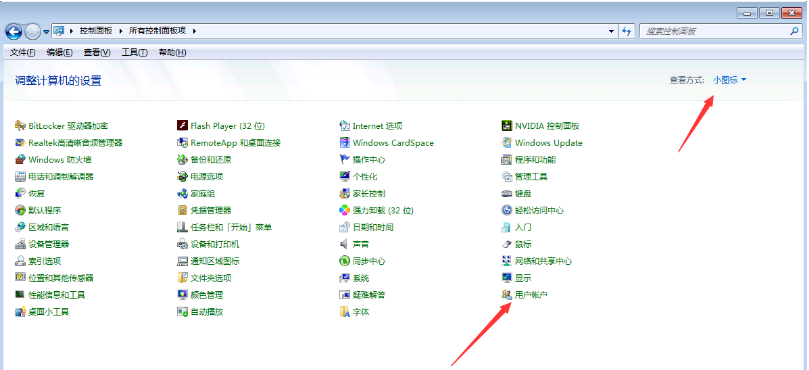
3、接着在更改用户账户下方单击【为您的账户创建密码】选项。
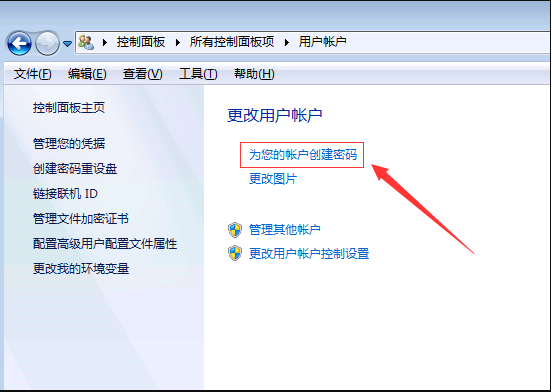
4、接着输入两次新的开机密码,密码提示可以忽略,最后单击【创建密码】按钮。
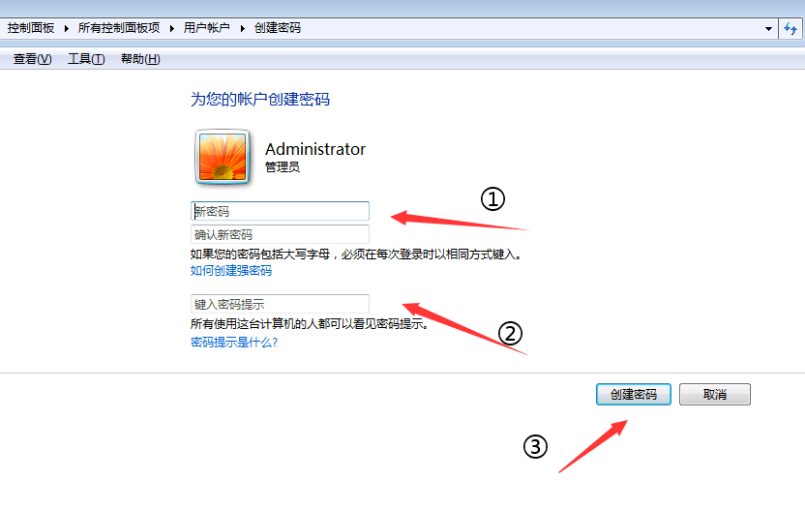
以上就是电脑怎么设置密码的步骤教程啦啦,希望能帮助到大家。

大家现在对于电脑的安全性能都十分的在意,最近小编收到了好多的小伙伴留言询问小编我电脑密码怎么设置,其实这个方法步骤十分的简单,大家学会之后也要教给那些还不知道怎么操作的小伙伴们哦,所以下面我们就来看电脑怎么设置密码的步骤教程,大家一起来看看吧。
1、以win7系统为案例,单击右下角的【开始菜单】图标,然后找到并打开【控制面板】。

2、然后在查看方式选择小图标,接着找到并打开【用户账户】。
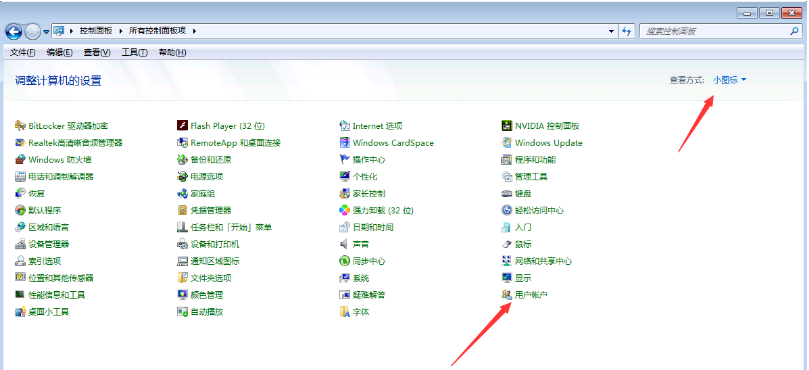
3、接着在更改用户账户下方单击【为您的账户创建密码】选项。
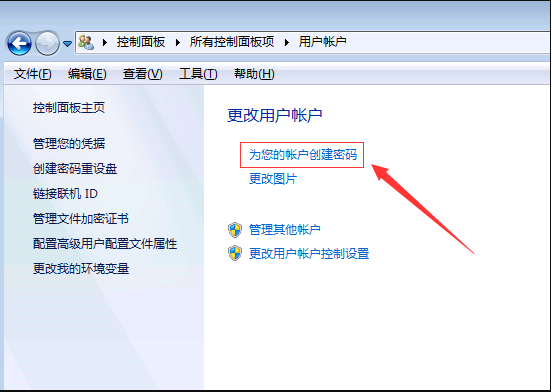
4、接着输入两次新的开机密码,密码提示可以忽略,最后单击【创建密码】按钮。
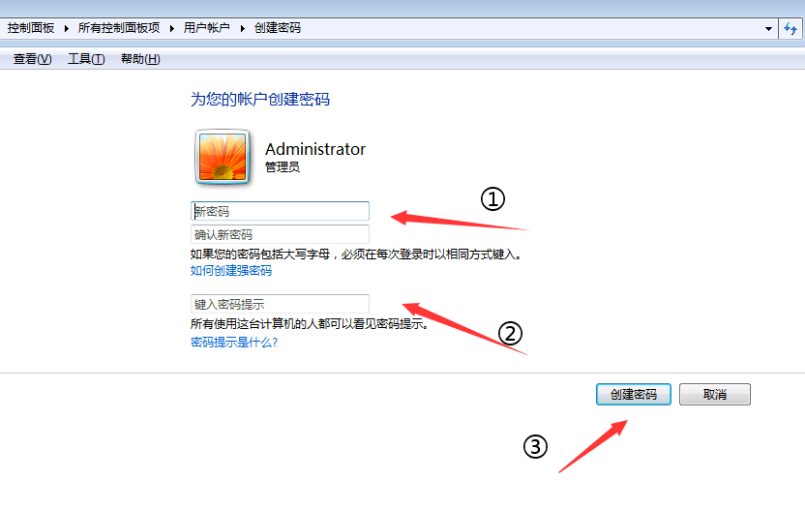
以上就是电脑怎么设置密码的步骤教程啦啦,希望能帮助到大家。




